
- •Информационные технологии создания и обработки баз данных с помощью ms Access xp
- •Содержание
- •Введение
- •Цель работы
- •Краткие сведения и основные понятия
- •Интерфейс Access
- •Начало работы в Microsoft Access
- •Создание таблиц данных
- •Создание таблицы в режиме конструктора
- •Создание таблицы в режиме таблицы
- •Создание таблицы с помощью мастера таблиц
- •Поиск, сортировка и фильтрация данных
- •6.1 Поиск и замена значений в полях
- •6.2 Сортировка записей
- •6.3 Использование фильтра
- •Построение реляционной базы данных и разработка инфологической модели
- •Разработка форм
- •8.1 Разработка формы с помощью мастера форм
- •8.2 Разработка многотабличных форм
- •Запросы
- •9.1 Разработка запроса в режиме конструктора
- •9.2 Разработка запросов на редактирование данных
- •9.2.1 Запросы на обновление данных
- •9.2.2 Запросы на удаление данных
- •9.2.2 Запросы на добавление данных
- •Разработка отчетов
- •10.1 Создание однотабличного отчета в режиме конструктора
- •10.2 Создание отчета на основе запроса
- •Задание к лабораторной работе
- •Используемая литература
8.2 Разработка многотабличных форм
Теперь рассмотрим создание более сложной формы. Создадим форму, в которой с названиями дисциплин была бы связана подчиненная форма Студенты и подчиненная форма Оценки. Для этого выполним команду Создать в окне БД и текущей строке Формы. Выберем Мастер форм и нажмем кнопку Ок, не выбирая конкретную таблицу (Рис. 21). Выберем из таблицы Дисциплины поле Название дисциплины, из таблицы Студенты – поля Код студента, Фамилия, Имя, Отчество и Номер группы, из таблицы Оценки – поле Оценки. В следующем окне выберем вид представления данных (в левом окне текущим сделаем дисциплины). Выбрав таким же образом табличный вид подчиненной формы, стандартный стиль и задав имя формы, получим форму, представленную на Рис. 28. В представленной форме можно вводить оценки студентов по указанным дисциплинам. После создания такой формы в перечне форм в окне БД появится два новых имени: Дисциплины и Оценки подчиненная форма.
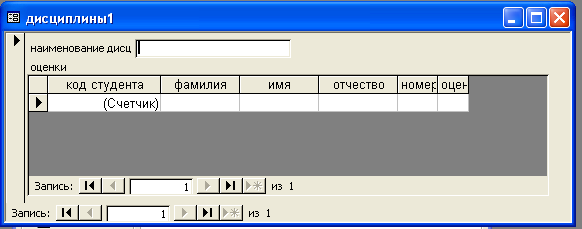
Рис. 28
Запросы
Запросы являются одним из основных инструментов выборки записей, обновления таблиц и обработки данных в таблицах БД. Результат выполнения запроса – это новая, чаще всего временная таблица, которая существует до закрытия запроса. Структура этой таблицы определяется выбранными полями. Условия отбора, сформулированные в запросе, позволяют фильтровать записи, составляющие результат объединения таблиц. Простейшие запросы могут быть созданы с помощью мастера. Любой запрос можно создать в режиме конструктора. В Access может быть создано несколько видов запроса:
Запрос на выборку – выбирает данные из взаимосвязанных таблиц и других запросов; результатом является таблица, которая существует до закрытия запроса; на основе этого вида могут строиться запросы других видов.
Запрос на создание таблицы – выбирает данные из взаимосвязанных таблиц и других запросов и сохраняет результат в новой постоянной таблице.
Запрос на обновление, добавление, удаление – запросы действия, в результате выполнения которых изменяются данные в таблицах.
Лучшим способом создания запроса является использование графического конструктора. Основные принципы конструирования различных запросов заложены в технике конструирования запроса на выборку, являющегося основой всех видов запросов.
9.1 Разработка запроса в режиме конструктора
Для создания запроса необходимо в окне БД выбрать строку Запросы и выбрать на панели иконку Создать. В открывшемся окне Новый запрос выбрать строку Конструктор (Рис. 29).
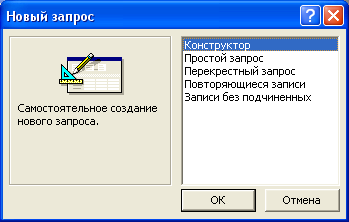
Рис. 29
Далее в открывшемся окне Добавление таблицы нужно выбрать используемые в запросе таблицы и нажать кнопку Добавить (Рис. 30). Для закрытия окна нажать кнопку Закрыть.

Рис. 30
В результате появится окно конструктора запросов – Запрос № : запрос на выборку (Рис. 31). Окно конструктора запросов разделено на две панели: схему данных запроса, которая включает выбранные таблицы, и бланка запроса по образцу, который нужно заполнить.

Рис. 31
Как конструировать запрос рассмотрим на примере: из таблицы Преподаватели отберем поля фамилии, имени, отчества и их должности. Для включения требуемых полей таблицы в соответствующие столбцы запроса можно воспользоваться следующими приемами:
В первой строке бланка запроса Поле щелчком мыши вызвать появление кнопки списка и выбрать из списка нужное поле; список содержит все поля таблицы, выбранной в запрос.
Переместить с помощью мыши требуемое поле из списка полей таблицы в схеме данных запроса в первую строку бланка запроса.
Дважды щелкнуть на имени поля таблицы в схеме данных запроса.
Для включения в запрос всех полей таблицы можно дважды щелкнуть на символе * (звездочка) в этом списке.
Выбрав нужные поля одним из описанных выше способов, получим сформированный запрос (Рис. 32).

Рис. 32
Выполнить сформированный запрос можно выполнив команды меню Запрос/Запуск. В результате на экране появится таблица, соответствующая нашим условиям (Рис. 33).

Рис. 33
Для сохранения запроса можно выполнить команды Файл/Сохранить или просто закрыть окно запроса. Появится вопрос, нужно ли сохранять созданный запрос. В случае подтверждения сохранения предлагается окно для ввода имени запроса.
Можно впоследствии модифицировать уже созданные запросы:
Добавление таблицы в схему данных запроса осуществляется с помощью команды Запрос/Добавить таблицу или нажатием соответствующей кнопки панели Конструктор запросов
Добавление поля в бланк запроса осуществляется посредством одного из рассмотренных выше действий, например, перемещением с помощью мыши имени поля из таблицы в схеме данных в нужное место бланка.
Удаление поля в бланке запроса требует предварительного выделения соответствующего столбца. Для этого следует переместить курсор в область маркировки столбца, где он примет вид направленной вниз черной стрелки, и щелкнуть кнопкой мыши. Далее нажать клавишу «Delete» или выбрать пункт меню Правка/удалить столбцы.
Для перемещения поля в бланке запроса нужно выделить с помощью мыши соответствующий столбец и переместить его на новую позицию. Столбец, на место которого перемещен новый, и все столбцы справа от него будут сдвинуты вправо.
Для отбора определенных записей из таблицы в запросе есть строка Условие отбора. Условием отбора является выражение, которое состоит из операторов сравнения и операндов. В качестве операндов выражения могут использоваться: литералы (конкретные значения, воспринимаемые Access так, как они записаны; в качестве литералов могут быть числа, текстовые строки, даты; текстовые строки заключаются в кавычки, даты в знаки #), константы (неизменяющиеся значения, которые определены в Access, например, True, False, Null, Да, Нет), идентификаторы (имена полей, таблиц, форм, отчетов и т.д.). Для формирования логических выражений в качестве условий отбора существует Построитель выражений. Для отбора из таблицы Преподаватели всех преподавателей, родившихся до 1960 года, запрос на выборку представлен на Рис. 34

Рис. 34
По описанному выше правилу в запрос помещаем необходимые поля и в строке Условие отбора помещаем условие – <01/01/1960. В результате выполнения этого запроса получим новый список преподавателей (Рис. 35).

Рис. 35
